- Autor Lauren Nevill [email protected].
- Public 2023-12-16 18:55.
- Modificat ultima dată 2025-01-23 15:23.
E-mailul Gmail este considerat unul dintre cele mai convenabile și fiabile servicii gratuite. Pentru a înregistra o cutie poștală, utilizatorul trebuie să facă doar câțiva pași simpli.
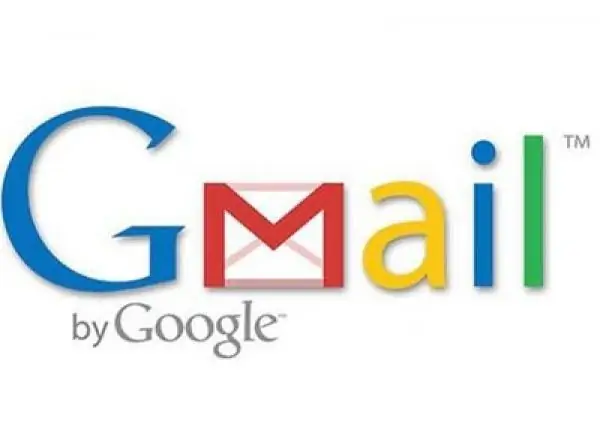
Instrucțiuni
Pasul 1
Accesați https://gmail.com. Faceți clic pe butonul „Creați un cont” și completați câmpurile obligatorii ale chestionarului. Indicați numele și prenumele dvs. reale, țara de reședință și data nașterii. Numele și prenumele dvs. vor apărea ca semnătură în mesajele de poștă electronică, deci nu ignorați aceste câmpuri și nu introduceți date reale. Alegeți un login cu cel puțin 6 caractere și verificați disponibilitatea acestuia. Vino cu o parolă puternică și confirmă-o. Selectați o întrebare de securitate și introduceți răspunsul la aceasta.
Pasul 2
Introduceți captcha (cifre și litere care confirmă faptul că acțiunile sunt efectuate de o persoană, nu de un robot). Vă rugăm să confirmați că ați citit și sunteți de acord cu Termenii de utilizare, Regulile programului și Politica de confidențialitate. După aceea, contul dvs. Gmail va fi creat.
Pasul 3
Consultați tutorialele despre cum să lucrați cu contul dvs. sau dați clic imediat pe „Conectați-vă la e-mail”. După conectare, veți avea acces la scrisori de sugestie de la echipa Gmail, ceea ce vă va face munca mai ușoară cu contul și căsuța poștală. Puteți personaliza aspectul căsuței de e-mail, puteți obține aplicația Gmail pentru a se personaliza pe telefonul dvs. mobil și puteți importa contacte și e-mailuri din alte conturi de e-mail.
Pasul 4
După ce v-ați conectat la contul dvs., puteți trimite și primi e-mailuri, precum și puteți utiliza chat-ul Gmail. De asemenea, vă puteți abona la fluxul live al prietenilor. Dacă doriți să primiți și să trimiteți mesaje printr-un client de e-mail și nu doar utilizând interfața web, configurați primirea și trimiterea în conformitate cu solicitările.
Pasul 5
Accesați „Setări” ale cutiei poștale. În fila „Etichete”, setați numele etichetelor și, de asemenea, setați regulile pentru filtrarea literelor (reguli pentru atribuirea etichetelor). Comenzile rapide Gmail acționează ca dosare standard pentru căsuța de e-mail.






